MinGW静态库转换实战手册:新手也能成为转换大师(专家亲自指导)
发布时间: 2024-12-02 16:54:23 阅读量: 29 订阅数: 32 


cJSON的Mingw32/64的静态库、转换好的cJSON.bi
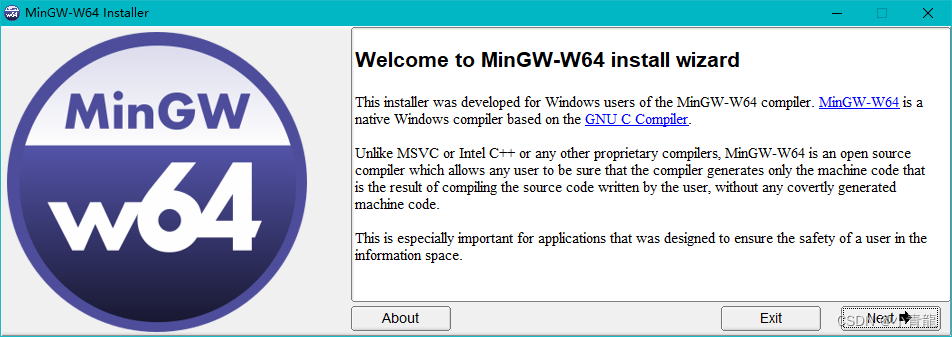
参考资源链接:[mingw 生成.a 转为.lib](https://wenku.csdn.net/doc/6412b739be7fbd1778d4987e?spm=1055.2635.3001.10343)
# 1. MinGW静态库转换基础指南
静态库是程序开发中的重要组成部分,它能够把编译后的机器码打包并存储,以便在不同的项目中重复利用。MinGW,作为Windows平台下的一个流行的开发环境,对静态库的支持和转换在程序开发中扮演着举足轻重的角色。本章我们将为读者提供一个MinGW静态库转换的基础入门指南,为后续章节的深入探讨打下坚实的基础。我们将从静态库转换的背景知识开始,引导读者理解其重要性,然后介绍必要的工具和步骤,帮助用户在MinGW环境下实现静态库的有效转换。通过本章的学习,读者将能够掌握静态库的基本知识,并准备好探索更高级的技术和策略。
# 2. MinGW静态库转换工具详解
### 2.1 MinGW静态库概述
#### 2.1.1 静态库的定义与作用
静态库(Static Library),也称为归档库(Archive),是一种包含了多个对象文件的集合。这些对象文件被合并到一个单独的文件中,通常以`.lib`(Windows)或`.a`(Unix/Linux)为文件扩展名。静态库在程序编译链接阶段被包含进最终的可执行文件中,这意味着最终生成的可执行文件包含了所有静态库中的代码,使得程序在运行时无需依赖外部库文件。
静态库的主要作用如下:
- **代码重用**:静态库允许开发者重用代码,无需复制和粘贴代码到每个使用该功能的程序中。
- **模块化**:将程序分解为模块化的组件,便于管理和维护。
- **性能优化**:由于静态库会被编译进最终的可执行文件,因此可以减少运行时的依赖和加载时间。
- **简化发布**:最终用户只需要一个可执行文件,无需担心依赖库的安装和配置。
#### 2.1.2 MinGW与静态库的关系
MinGW(Minimalist GNU for Windows)是Windows平台上的一套免费的C/C++编译器和开发工具集合。它允许开发者使用类Unix的开发工具在Windows平台上编译和构建C/C++程序。MinGW能够生成标准的Windows可执行文件,同时也支持创建静态库。
MinGW使用GCC(GNU Compiler Collection)作为其编译器,因此它遵循着GCC编译器的规范来创建和使用静态库。使用MinGW可以方便地创建Windows平台的静态库文件,并且这些静态库文件可以被其他编译器或开发工具所使用,为跨平台开发提供了便利。
### 2.2 工具介绍与选择
#### 2.2.1 常见的静态库转换工具
在Windows平台上,使用MinGW时常见的静态库转换工具主要包括:
- **ar**:这是一个传统的Unix/Linux工具,可以创建和修改归档文件,即静态库。在MinGW中,可以通过安装额外的工具包(如GNU Binutils)来获取ar工具。
- **lib.exe**:这是Windows平台特有的静态库管理工具,通常随Microsoft Visual Studio安装。它可以用来创建、修改和提取静态库文件。
- **MinGW的命令行工具**:例如`gcc`和`g++`,它们可以用来编译代码并生成对象文件,然后使用ar工具将这些对象文件归档成静态库。
#### 2.2.2 工具的选择标准
选择合适的静态库转换工具需要考虑以下几个标准:
- **平台兼容性**:确保所选工具可以在你使用的操作系统上运行。
- **功能需求**:根据你的具体需求,比如是否需要支持特定的静态库格式。
- **易用性**:选择一个有良好文档和社区支持的工具,这将简化学习和使用过程。
- **集成环境**:如果你使用集成开发环境(IDE),比如Visual Studio,可能需要选择与其兼容的工具。
- **性能**:对于大型项目,选择一个能够高效处理大量文件的工具更为重要。
### 2.3 工具安装与环境配置
#### 2.3.1 安装步骤与方法
要安装MinGW和相关的静态库转换工具,可以按照以下步骤操作:
1. **下载MinGW安装器**:访问MinGW官方页面或相关下载链接,下载最新的安装器。
2. **安装MinGW**:运行安装器并按照向导选择需要安装的组件,确保至少安装了GCC编译器和相关的开发工具。
3. **安装静态库管理工具**:根据需要选择安装ar工具或lib.exe。对于ar,可能需要单独下载GNU Binutils安装包。对于lib.exe,它包含在Visual Studio安装包中。
4. **环境变量配置**:确保安装的工具的路径被添加到系统的PATH环境变量中,这样就可以在命令行中直接调用这些工具。
#### 2.3.2 环境变量的配置
环境变量的配置通常在安装程序中可以完成,或者需要手动进行设置。以下是手动设置环境变量的步骤:
1. 右键点击“此电脑”或“我的电脑”,选择“属性”。
2. 点击“高级系统设置”。
3. 在系统属性窗口中点击“环境变量”按钮。
4. 在“系统变量”区域点击“新建”,输入变量名(例如`Path`),变量值为工具的安装路径(例如`C:\MinGW\bin`)。
完成以上步骤后,打开一个新的命令行窗口,输入`gcc --version`或`ar`等命令,如果能看到版本信息或者工具的帮助信息,说明环境变量配置成功。
以上内容为第二章的详细解读,作为静态库转换工具的介绍,深入探讨了静态库的定义、作用,以及如何选择和配置相关的转换工具。接下来将深入到工具的使用细节和实战操作中,以确保读者能够掌握在MinGW环境下静态库转换的具体方法和技巧。
# 3. 实践操作:静态库的创建与转换
## 3.1 创建静态库
### 3.1.1 选择合适的编译器
静态库的创建过程往往依赖于选择一个合适的编译器。在Windows平台上,MinGW(Minimalist GNU for Windows)是一个常用的编译器集合,它提供了一套类Unix的开发工具,包括GCC(GNU Compiler Collection)和G++编译器。GCC支持多种编程语言,但特别受到C/C++开发者的青睐。选择合适的编译器对于创建高效和兼容的静态库至关重要。
### 3.1.2 构建静态库的步骤
创建静态库的步骤通常包括编写源代码、编译源代码文件为对象文件,最后将对象文件打包成一个库文件。以下是详细步骤:
1. **编写源代码**:首先需要有一个或多个源代码文件(.c 或 .cpp),这些文件包含了静态库中需要提供的函数或类定义。
2. **编译源文件为对象文件**:
使用GCC编译器,将源代码文件编译为对象文件。例如:
```bash
gcc -c source_
```
0
0





